डेस्कटॉप और वेब के लिए Microsoft टीम पर डार्क मोड कैसे सक्षम करें
यदि आप अन्य सदस्यों के साथ संवाद करने के लिए Microsoft Teams का उपयोग कर रहे हैं, तो आप डेस्कटॉप सॉफ़्टवेयर या वेब संस्करण पर Microsoft Teams पर डार्क मोड को(Dark Mode on Microsoft Teams) सक्षम और उपयोग कर सकते हैं ।
आजकल, Microsoft Teams घर से काम करने वाले लोगों के लिए एक आवश्यक सॉफ़्टवेयर और समाधान बन गया है। यह उपयोगकर्ताओं को एक दूसरे के साथ दूर से संवाद करने की अनुमति देता है ताकि कर्मचारी हमेशा की तरह एक परियोजना पर काम कर सकें। यदि आप अपने कंप्यूटर पर Microsoft Teams का उपयोग करने में बहुत समय बिताते हैं और आपको अक्सर आंखों में खिंचाव की समस्या होती है, तो यह लेख आपको थोड़ा आराम करने में मदद कर सकता है। डार्क मोड या थीम उन लोगों के लिए हमेशा उपयोगी होता है जो किसी विशिष्ट सॉफ़्टवेयर या इंटरफ़ेस का बहुत अधिक उपयोग करते हैं। विंडोज सेटिंग्स(Windows Settings) , यूट्यूब , गूगल क्रोम(Google Chrome) , माइक्रोसॉफ्ट एज ब्राउजर आदि की तरह, आप माइक्रोसॉफ्ट टीम्स पर भी डार्क मोड को इनेबल कर सकते हैं(Microsoft Teams) ।
चाहे आप Microsoft Teams(Microsoft Teams) के डेस्कटॉप सॉफ़्टवेयर के वेब संस्करण का उपयोग कर रहे हों , विकल्प को उसी स्थिति में रखा गया है। हालांकि दोनों इंटरफेस के बीच बहुत मामूली अंतर है, फिर भी आपको आवश्यक विकल्प की पहचान करना चुनौतीपूर्ण नहीं लगेगा। इस लेख में, हमने डेस्कटॉप सॉफ़्टवेयर के स्क्रीनशॉट शामिल किए हैं। हालाँकि, आप इसे वेब संस्करण पर भी करने के लिए समान चरणों का पालन कर सकते हैं।
Microsoft Teams पर डार्क मोड सक्षम करें
Microsoft Teams सॉफ़्टवेयर या वेब पर डार्क मोड(Dark Mode) सक्षम करने के लिए , इन चरणों का पालन करें-
- अपने पीसी पर Microsoft टीम खोलें।
- अपने प्रोफाइल पिक्चर पर क्लिक करें।
- सूची से सेटिंग्स का चयन करें।
- थीम के तहत डार्क चुनें।
सभी स्टेप्स को विस्तार से जानने के लिए पढ़ते रहें।
अपने पीसी पर Microsoft टीम(Microsoft Teams) खोलें । उसके बाद, अपने प्रोफ़ाइल चित्र पर क्लिक करें, जो शीर्षक बार पर दिखाई देता है, और आप उन्हें न्यूनतम बटन से पहले देख सकते हैं। यह एक सूची का विस्तार करेगा, और आपको यहां से सेटिंग्स(Settings) का चयन करना होगा ।
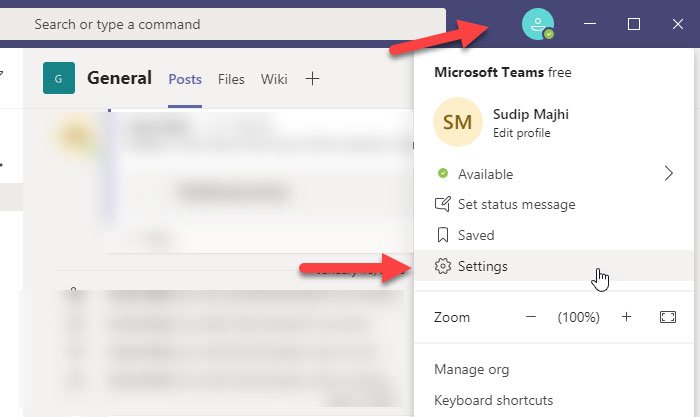
इसे डिफ़ॉल्ट रूप से सीधे सामान्य(General) टैब खोलना चाहिए। यदि ऐसा नहीं होता है, तो आपको सामान्य टैब पर स्विच करना होगा और (General )थीम(Theme) अनुभाग का पता लगाना होगा । उसके नीचे आपको Dark नाम का एक Option दिखाई देगा ।
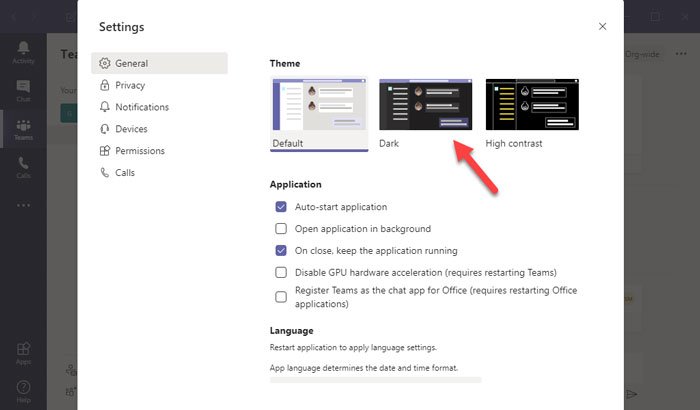
(Click)Microsoft Teams पर तुरंत डार्क मोड लागू करने के लिए इस थीम पर क्लिक करें । हाई कॉन्ट्रास्ट(High contrast) नामक एक और विकल्प है , जिसमें एक डार्क मोड भी है, लेकिन इस मामले में समर्पित "डार्क" मोड बेहतर है।
बस इतना ही!
मुझे आशा है कि यह मार्गदर्शिका आपके लिए सहायक होगी।
Related posts
Microsoft Teams में टुगेदर मोड को कैसे कार्य करें?
माइक्रोसॉफ्ट एज में डार्क मोड को कैसे ऑन और ऑफ करें -
माइक्रोसॉफ्ट ऑफिस में डार्क मोड कैसे इनेबल करें (थीम और बैकग्राउंड बदलें)
माइक्रोसॉफ्ट आउटलुक (विंडोज, मैक और मोबाइल) में डार्क मोड कैसे इनेबल करें
Microsoft टीम में ज़ूम कैसे जोड़ें
Microsoft टीम में उपयोगकर्ता भूमिकाएँ, अनुमतियाँ और क्षमताएँ बदलें
Microsoft Teams में सभी प्रतिभागियों के माइक्रोफ़ोन को कैसे म्यूट करें
मीटिंग में सामग्री साझा करने के लिए Microsoft Teams में शेयर ट्रे का उपयोग कैसे करें
सदस्य की भूमिका कैसे बदलें और Microsoft Teams में किसी सदस्य को कैसे निकालें
फिक्स: Microsoft टीम चैट में छवियों को लोड या भेज नहीं सकती है
विंडोज 11/10 पर माइक्रोसॉफ्ट टीम्स एरर कोड 500 को कैसे ठीक करें
अपलोड की गई फ़ाइल का उपयोग करके Microsoft Teams टैब कैसे बनाएं
Microsoft Teams में मीटिंग्स को कैसे लॉक करें
Microsoft Teams के लिए सर्वश्रेष्ठ प्रोजेक्ट प्रबंधन ऐप्स
Linux और macOS पर Microsoft टीम कैसे स्थापित करें
शिक्षकों और छात्रों के लिए Microsoft टीम के लिए सर्वश्रेष्ठ शैक्षिक ऐप
Microsoft टीम की स्थिति को कार्यालय से बाहर से उपलब्ध में बदलना
Microsoft टीम स्वचालित रूप से अपडेट नहीं हो रही है
Microsoft Teams पर फ़ाइल लॉक त्रुटि है
आप चूक रहे हैं, अपने व्यवस्थापक से Microsoft Teams को सक्षम करने के लिए कहें
